WPF 入门笔记之布局
2021-04-14 20:25
标签:blend 拉伸 tom 问题 一个 har alignment row title 一、布局原则: 1. 不应显示的设定元素的尺寸,反而元素可以改变它的尺寸,并适应它们的内容 2. 不应使用平布的坐标,指定元素的位置。 3. 布局容器和它的子元素是共享可以使用的空间 4. 可以嵌套的使用布局容器 二、布局容器 2.1 StackPanel:堆栈面板 堆栈面板的Orientation="Vertical"属性和子元素HorizontalAlignment属性一起使用,反之Orientation="Vertical"属性和子元素HorizontalAlignment一起使用 前者Orientation="Vertical"垂直排列,后者Orientation="Horizontal"水平排列 2.2 WrapPanel:一行或一列进行排列 前者Orientation="Horizontal"水平排列,后者Orientation="Vertical"垂直排列. 2.3 DockPanel:顺着外边缘来拉伸所包含的控件 LastChildFill = "True"表示最后一个子元素是否填充满剩余区域 2.4 Grid:网格布局(WPF中功能最强大的布局容器) 2.4.1 Grid 的使用 ShowGridLines="True" 开启Grid的分格线 Grid.Row="0" 设置子元素在那一行 Grid.Column="4" 设置子元素在那一列 Grid.RowSpan="2" 设置子元素占用几行 Grid.ColumnSpan="2" 设置子元素占用几列 UseLayoutRounding="True 布局舍入,当在网络放入一个图片,如果不是一个整数像素的宽度,图形边缘会变的模糊。开启布局舍入可以解决这个问题 SharedSizeGroup:共享尺寸组 2.4.2 GridSplitter:分割线 2.5 布局控件常和Border控件一起使用 a.Background:背景色 b.BorderBrush:前景色(边框颜色) c.BorderThickness:边框大小 d.CornerRadius:圆角角度 2.6 共有常用属性 Margin:0,0,0,0 外边距分别(左,上,右,下) Padding:0,0,0,0 内边距分别(左,上,右,下) 子元素->HorizontalAlignment:父布局容器垂直排列时,子元素位置 子元素->VerticalAlignment:父布局容器水平排列时,子元素位置 WPF 入门笔记之布局 标签:blend 拉伸 tom 问题 一个 har alignment row title 原文地址:https://www.cnblogs.com/haosit/p/8951626.html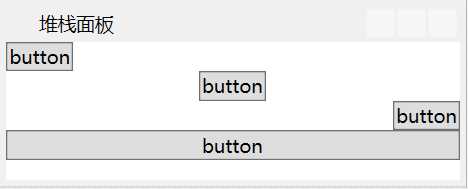
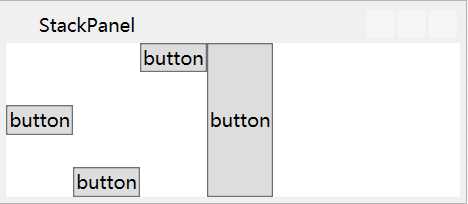
Window x:Class="Haos.WPF.Case.Layout.StackPanelWindow"
xmlns="http://schemas.microsoft.com/winfx/2006/xaml/presentation"
xmlns:x="http://schemas.microsoft.com/winfx/2006/xaml"
xmlns:d="http://schemas.microsoft.com/expression/blend/2008"
xmlns:mc="http://schemas.openxmlformats.org/markup-compatibility/2006"
xmlns:local="clr-namespace:Haos.WPF.Case.Layout"
mc:Ignorable="d"
Title="堆栈面板" Height="120" Width="300">
StackPanel Height="auto" Orientation="Vertical">
Button Content="button" Name="btn_1" HorizontalAlignment="Left">Button>
Button Content="button" Name="btn_2" HorizontalAlignment="Center">Button>
Button Content="button" Name="btn_3" HorizontalAlignment="Right">Button>
Button Content="button" Name="btn_4" HorizontalAlignment="Stretch">Button>
StackPanel>
Window>
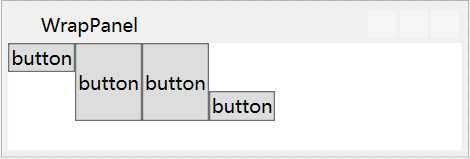
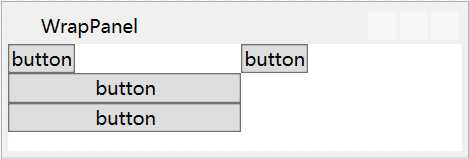
Window x:Class="Haos.WPF.Case.Layout.WrapPanelWindow"
xmlns="http://schemas.microsoft.com/winfx/2006/xaml/presentation"
xmlns:x="http://schemas.microsoft.com/winfx/2006/xaml"
xmlns:d="http://schemas.microsoft.com/expression/blend/2008"
xmlns:mc="http://schemas.openxmlformats.org/markup-compatibility/2006"
xmlns:local="clr-namespace:Haos.WPF.Case.Layout"
mc:Ignorable="d"
Title="WrapPanel" Height="300" Width="300">
WrapPanel Orientation="Horizontal">
Button Content="button" Name="btn_1" VerticalAlignment="Top">Button>
Button Content="button" Height="100" Name="btn_2" VerticalAlignment="Center">Button>
Button Content="button" Name="btn_3" VerticalAlignment="Stretch">Button>
Button Content="button" Name="btn_4" VerticalAlignment="Bottom">Button>
WrapPanel>
Window>
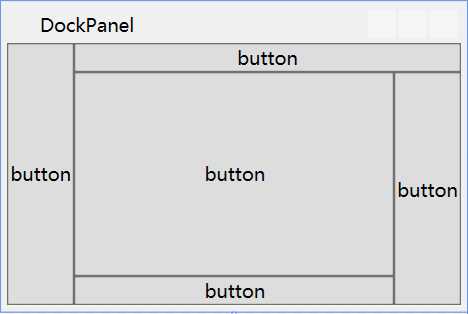
Window x:Class="Haos.WPF.Case.Layout.DockPanelWindow"
xmlns="http://schemas.microsoft.com/winfx/2006/xaml/presentation"
xmlns:x="http://schemas.microsoft.com/winfx/2006/xaml"
xmlns:d="http://schemas.microsoft.com/expression/blend/2008"
xmlns:mc="http://schemas.openxmlformats.org/markup-compatibility/2006"
xmlns:local="clr-namespace:Haos.WPF.Case.Layout"
mc:Ignorable="d"
Title="DockPanel" Height="200" Width="300">
DockPanel LastChildFill="True">
Button Content="button" Name="btn_1" DockPanel.Dock="Left">Button>
Button Content="button" Name="btn_2" DockPanel.Dock="Top">Button>
Button Content="button" Name="btn_3" DockPanel.Dock="Right">Button>
Button Content="button" Name="btn_4" DockPanel.Dock="Bottom">Button>
Button Content="button" Name="btn_5">Button>
DockPanel>
Window>
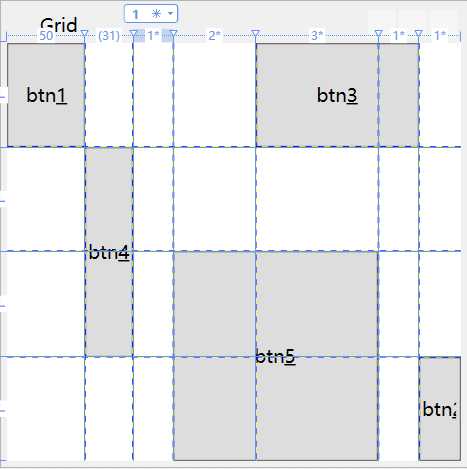
Window x:Class="Haos.WPF.Case.Layout.GridPanelWindow"
xmlns="http://schemas.microsoft.com/winfx/2006/xaml/presentation"
xmlns:x="http://schemas.microsoft.com/winfx/2006/xaml"
xmlns:d="http://schemas.microsoft.com/expression/blend/2008"
xmlns:mc="http://schemas.openxmlformats.org/markup-compatibility/2006"
xmlns:local="clr-namespace:Haos.WPF.Case.Layout"
mc:Ignorable="d"
Title="Grid" Height="300" Width="300">
Grid ShowGridLines="True" UseLayoutRounding="True">
Grid.RowDefinitions>
RowDefinition>RowDefinition>
RowDefinition>RowDefinition>
RowDefinition>RowDefinition>
RowDefinition>RowDefinition>
Grid.RowDefinitions>
Grid.ColumnDefinitions>
ColumnDefinition Width="50">ColumnDefinition>
ColumnDefinition Width="Auto">ColumnDefinition>
ColumnDefinition Width="*">ColumnDefinition>
ColumnDefinition Width="2*">ColumnDefinition>
ColumnDefinition Width="3*">ColumnDefinition>
ColumnDefinition>ColumnDefinition>
ColumnDefinition>ColumnDefinition>
Grid.ColumnDefinitions>
Button Content="btn_1" Name="btn_1" Grid.Row="0" Grid.Column="0">Button>
Button Content="btn_2" Name="btn_2" Grid.Row="3" Grid.Column="6">Button>
Button Content="btn_3" Name="btn_3" Grid.Row="0" Grid.Column="4" Grid.ColumnSpan="2">Button>
Button Content="btn_4" Name="btn_4" Grid.Row="1" Grid.Column="1" Grid.RowSpan="2">Button>
Button Content="btn_5" Name="btn_5" Grid.Row="2" Grid.Column="3" Grid.RowSpan="2" Grid.ColumnSpan="2">Button>
Grid>
Window>
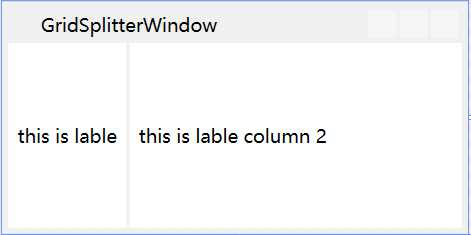
Window x:Class="Haos.WPF.Case.Layout.GridSplitterWindow"
xmlns="http://schemas.microsoft.com/winfx/2006/xaml/presentation"
xmlns:x="http://schemas.microsoft.com/winfx/2006/xaml"
xmlns:d="http://schemas.microsoft.com/expression/blend/2008"
xmlns:mc="http://schemas.openxmlformats.org/markup-compatibility/2006"
xmlns:local="clr-namespace:Haos.WPF.Case.Layout"
mc:Ignorable="d"
Title="GridSplitterWindow" Height="150" Width="300">
Grid>
Grid.RowDefinitions>
RowDefinition>RowDefinition>
Grid.RowDefinitions>
Grid.ColumnDefinitions>
ColumnDefinition Width="auto">ColumnDefinition>
ColumnDefinition Width="auto">ColumnDefinition>
ColumnDefinition Width="auto">ColumnDefinition>
Grid.ColumnDefinitions>
Label Content="this is lable" HorizontalContentAlignment="Center" VerticalContentAlignment="Center" Grid.Column="0">Label>
Label Content="this is lable column 2" HorizontalContentAlignment="Center" VerticalContentAlignment="Center" Grid.Column="2">Label>
GridSplitter Grid.Column="1" Width="2">GridSplitter>
Grid>
Window>
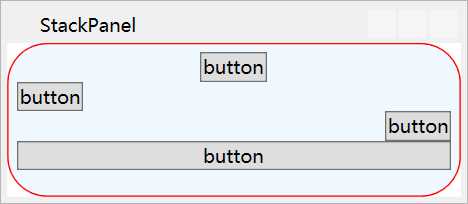
Border Background="AliceBlue" BorderBrush="Red" BorderThickness="1" CornerRadius="25" Padding="5">
StackPanel Height="auto" Orientation="Vertical">
Button Content="button" Name="btn_2" HorizontalAlignment="Center">Button>
Button Content="button" Name="btn_1" HorizontalAlignment="Left">Button>
Button Content="button" Name="btn_3" HorizontalAlignment="Right">Button>
Button Content="button" Name="btn_4" HorizontalAlignment="Stretch">Button>
StackPanel>
Border>
下一篇:C#中全局处理异常方式